Se seu roteador não está funcionando do jeito que você quer, que tal turbinar ele com o firmware DD-WRT? Acompanhe esse tutorial do TechTudo e descubra como instalar esse sistema em seu roteador e deixá-lo pronto para ir além do básico.

Roteador Wi-Fi Linksys E2500 (Foto: Divulgação)
Alguns roteadores não utilizam todo o seu potencial simplesmente porque sua firmware limita algumas funcionalidades. Essas restrições em parte são feitas pelos próprios fabricantes, mas graças a um projeto de código aberto chamado DD-WRT, isso pode ser alterado. O DD-WRT é um Linux baseado em firmware para roteadores sem fio e pontos de acesso sem fio, que é compatível com vários modelos de roteador e ponto de acesso.
Com ele você pode desbloquear o potencial do seu roteador para, por exemplo, transmitir um sinal mais forte, gerenciar o tráfego de rede, acessar remotamente todos os seus computadores de casa, e muito mais.
ATENÇÃO: Antes de começar, informamos que se você fizer algo errado poderá perder seu aparelho e que durante o processo, é necessário saber dados como IP, usuário e senha padrão do roteador. Estas informações podem ser encontradas no corpo do aparelho. Caso não as encontre, eles vêm indicados, obrigatoriamente, no manual (que também pode ser encontrado no site do fabricante). O TechTudo não se responsabiliza por eventuais danos ao seu aparelho. Siga o tutorial por sua conta e risco.
Também é importante lembrar que essas instruções podem ser diferentes dependendo do seu roteador, nesses casos, você deve olhar as instruções específicas para ele no site do DD-WRT.
Passo 1. Acesse a base de dados do DD-WRT no endereço: http://www.dd-wrt.com/site/support/router-database;
Passo 2. Digite o nome de seu roteador na caixa de pesquisa. Se não aparecer nenhuma informação, seu roteador não é compatível com o sistema e por isso você não deve instalar o DD-WRT;
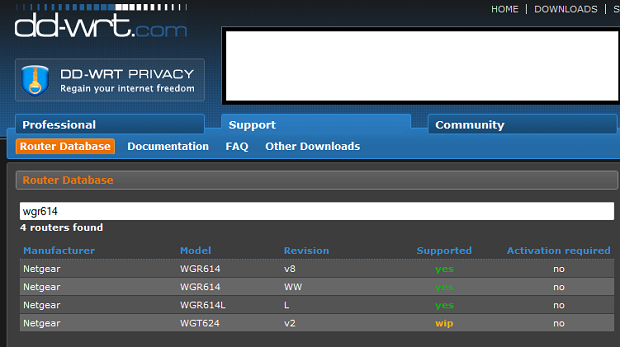
Pesquisando um roteador na base de dados do DD-DRT (Foto: Reprodução/Edivaldo Brito)
Passo 3. Caso seja compatível, clique no nome dele na lista de resultados da pesquisa;
Passo 4. Ao clicar, aparecerá algumas informações. Clique na seta ao lado de “Supported by” e escolha a versão do DD-WRT que deseja utilizar. Ao fazer isso, os links de download do firmware para o roteador escolhido serão exibidos mais abaixo em uma listagem;
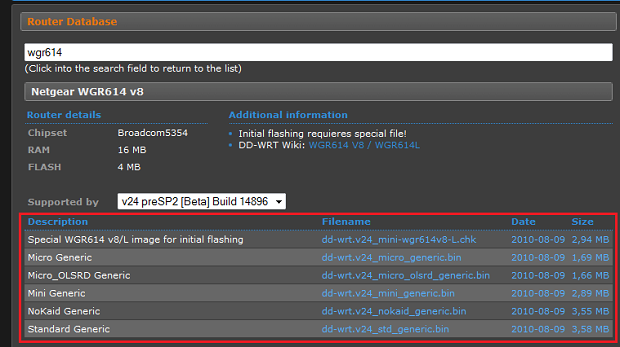
Escolhendo os arquivos a serem baixados (Foto: Reprodução/Edivaldo Brito)
Passo 5. A escolha da firmware que será usada no seu roteador depende da quantidade de memória dele, como por exemplo: se o roteador tiver 8 MB de RAM e 2 MB de Flash, ele é compatível apenas com a versão “Micro” do DD-WRT (que tem menos de 2 MB). Confira com atenção as informações e olhe no quadro “Additional information”. É muito importante escolher a opção correta para o seu modelo, pois o uso da firmware errada poderá inutilizar seu roteador.
Para completar, consulte o manual de seu roteador, compare com o tamanho da firmware (campo “Size”), escolha a opção correta e clique nela para baixar. Caso a listagem para seu roteador tenha uma opção com o sufixo “image for initial flashing”, baixe ela junto com a firmware;
Passo 6. Conecte o roteador na tomada se for necessário, ligue-o. Em seguida plugue o cabo de rede nele e no equipamento da rede ou diretamente no computador, se for o caso;
Passo 7. Caso precise ter certeza que seu roteador estará com as informações iguais ao manual, reinicie as configurações de fábrica dele fazendo o segundo e o terceiro passo desse outro tutorial;
Passo 8. Em seguida, vá para um computador com acesso ao roteador e execute um navegador. Depois, digite o endereço de IP de acesso padrão do roteador (informado no aparelho ou no manual) na barra do browser e tecle “Enter”. Se solicitado, digite o usuário e a senha padrão do aparelho (também informados no roteador ou no manual);

Acessando o painel do roteador pelo navegador (Foto: Reprodução/Edivaldo Brito)
Passo 9. Caso a instalação para seu roteador necessite de uma “Initial flashing” (veja no quadro “Additional information” citado no Passo 5"), os próximos passos deve ser feitos primeiro com o arquivo de imagem listado como “image for initial flashing”. Depois disso, devem ser repetidos com a firmware;
Passo 10. Dentro do painel do roteador, procure pela opção “Administration” ou ”Maintenance” (ou algo parecido) do roteador. Em seguida escolha a opção de atualização de Firmware, que poderá ser “Firmware Upgrade”, “Router Upgrade” ou algo parecido;
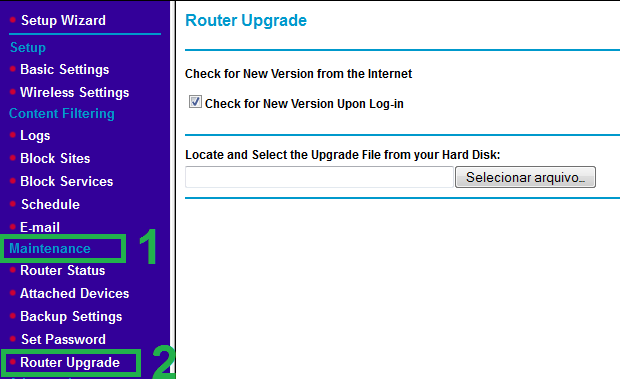
Acessando a opção de atualização de firmware (Foto: Reprodução/Edivaldo Brito)
Passo 11. Clique no botão “Selecionar arquivo…” ou qualquer que seja o nome no seu roteador). Na janela que aparece, vá para a pasta onde foi baixado o DD-WRT firmware. Clique nele e depois no botão “Abrir”, para confirmar;
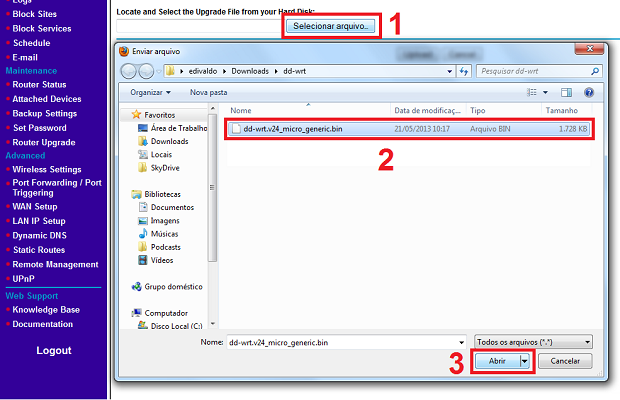
Selecionando o arquivo de firmware para upload (Foto: Reprodução/Edivaldo Brito)
Passo 12. De volta a janela de atualização, clique no botão “Upload”;
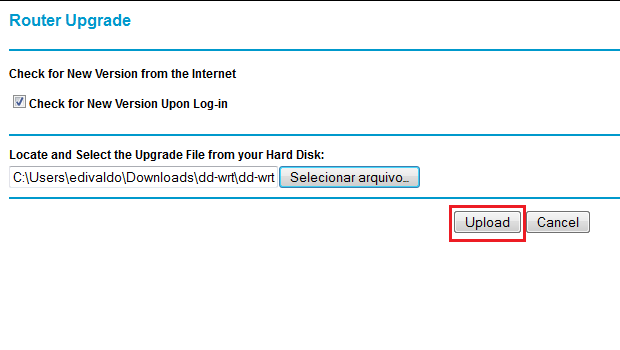
Iniciando o upload do firmware (Foto: reprodução/Edivaldo Brito)
Passo 13. Aguarde o seu roteador atualizar. Não desligue ou faça qualquer coisa com o roteador até terminar a atualização.
Pronto. Com DD-WRT instalado, você já pode se reconectar ao roteador. Na maioria dos casos ainda estará usando o mesmo endereço do seu antecessor. Quando ele solicitar um nome de usuário e senha, use o padrão que é root/admin.
Até o próximo Melhor do Planeta
Fonte: http://www.techtudo.com.br/dicas-e-tutoriais/noticia/2013/05/veja-o-que-e-e-como-instalar-o-dd-wrt-para-potencializar-o-seu-roteador.html

Nenhum comentário:
Postar um comentário